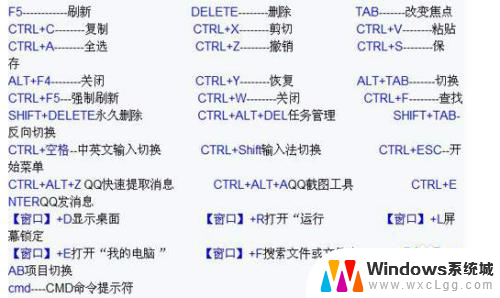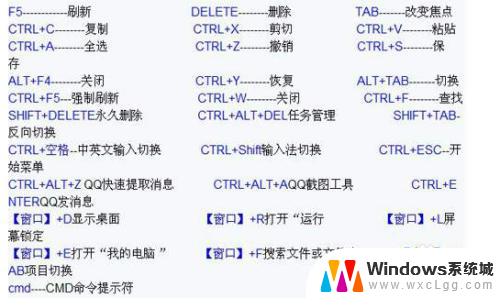电脑音量快捷键怎么设置出来 通过快捷键盘在电脑上调整音量的步骤
更新时间:2023-12-31 12:11:49作者:xtang
电脑音量的调节是我们日常使用电脑时经常需要进行的操作之一,为了提高操作的便捷性,许多电脑都提供了快捷键设置来调整音量。通过这些快捷键,我们可以轻松地增大或减小电脑的音量,而无需手动操作鼠标或点击屏幕上的音量调节按钮。如何设置这些快捷键呢?在本文中我们将介绍一些常见的电脑音量快捷键设置方法,帮助大家更加便捷地控制电脑的音量。
操作方法:
1找到键盘上的“FN”键。 2在功能键区找到“喇叭”标志的功能键。
2在功能键区找到“喇叭”标志的功能键。 3带“减号”标志的表示降低音量。
3带“减号”标志的表示降低音量。 4“加号”表示增加音量,带“x”图标的表示静音开关。
4“加号”表示增加音量,带“x”图标的表示静音开关。 5控制电脑音量时,需要用到组合键“FN+音量功能键”。
5控制电脑音量时,需要用到组合键“FN+音量功能键”。 6温馨提示:不同的键盘,音量功能键的位置可能不一样。
6温馨提示:不同的键盘,音量功能键的位置可能不一样。
以上就是设置电脑音量快捷键的全部内容,如果还有不清楚的用户,可以参考上面小编提供的步骤进行操作,希望对大家有所帮助。